Chrome浏览器打不开网页dns服务器异常修复
来源:谷歌Chrome官网
时间:2025-07-25
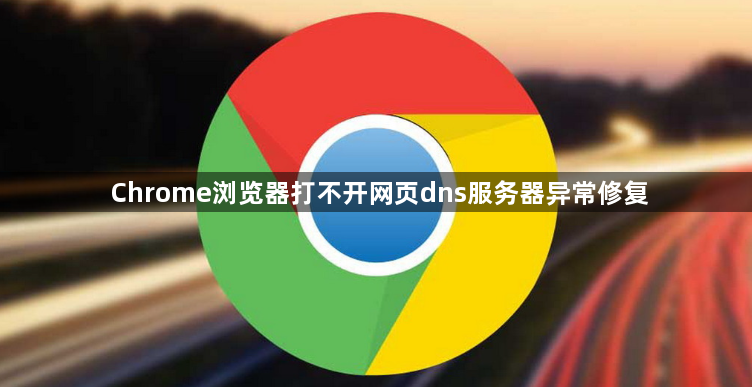
1. 检查网络连接与DNS设置
- 确认设备已正常联网→打开Chrome→点击右上角三个点→选择“设置”→进入“隐私和安全”→点击“安全性”→选择“安全DNS配置”→检查当前DNS地址。
- 若DNS显示异常或为默认值→手动修改为公共DNS(如Google的8.8.8.8或Cloudflare的1.1.1.1)→保存后重启浏览器测试。
2. 清除浏览器缓存与Cookies
- 点击右上角三个点→选择“设置”→进入“隐私和安全”→点击“清除浏览数据”→勾选“缓存的图片和文件”及“Cookies等网站数据”→点击“清除数据”。
- 注意:部分网站依赖本地缓存→可尝试先关闭浏览器再清理,避免误删重要数据。
3. 禁用扩展插件
- 进入`chrome://extensions/`→逐一禁用非必要插件(如广告拦截、VPN工具)→观察是否因插件冲突导致DNS解析失败。
- 若问题解决→保留禁用状态或更换其他同类插件→避免长期影响浏览功能。
4. 重置Chrome网络设置
- 打开Chrome→输入`chrome://net-internals/dns`→点击“Clear host cache”→清除DNS缓存→重新加载网页测试。
- 若仍无效→进入“设置”→“高级”→“系统”→关闭“使用安全DNS”选项→尝试直接连接网络。
5. 检查系统防火墙与安全软件
- 暂时关闭第三方杀毒软件→测试是否因安全规则拦截DNS请求→若确认则添加Chrome到信任列表。
- Windows用户需检查防火墙设置:进入控制面板→“允许应用通过防火墙”→勾选Chrome相关程序(如`chrome.exe`)→确保端口53(DNS)未被阻止。
6. 手动配置系统DNS
- 右键点击网络图标→选择“打开网络和Internet设置”→进入“更改适配器选项”→右键点击当前网络连接→选择“属性”→双击“Internet协议版本4(TCP/IPv4)”。
- 选择“使用下面的DNS服务器地址”→输入公共DNS(如主地址8.8.8.8,副地址8.8.4.4)→确定后重启电脑。
7. 刷新路由器与重启光猫
- 断开路由器电源→等待10秒后重新插电→等待设备重启完成→测试网络是否正常。
- 若使用光猫→同样断电重启→排除设备故障导致的DNS响应延迟。
通过以上步骤,可系统性地解决Chrome浏览器DNS异常问题,优先通过基础设置调整满足核心需求,结合网络优化与插件管理应对复杂场景,确保网页访问恢复正常。
谷歌浏览器插件调用系统功能是否可控
介绍插件调用系统功能的权限管理方式,确保用户能合理控制插件访问系统资源,防范潜在安全风险。
Chrome浏览器多设备书签同步故障排查方案
Chrome浏览器多设备书签同步故障时影响使用体验,本文提供全面排查方案,助用户恢复同步功能保障数据一致。
google Chrome浏览器下载文件格式错误如何转换
下载文件格式错误导致无法打开?教你用简单步骤转换格式,确保google Chrome下载文件顺利使用。
google浏览器智能搜索推荐内容精准度如何
google浏览器智能搜索结合历史记录和关键词分析,推荐内容精准度高,实测显示可快速定位目标网页,提高搜索效率。
google Chrome浏览器多语言翻译插件功能
google Chrome浏览器多语言翻译插件功能介绍,支持多语种网页内容即时翻译,方便跨语言浏览体验。
